这篇文章主要介绍“windows驱动总裁安装驱动卡住鼠标不能动如何解决”的相关知识,小编通过实际案例向大家展示操作过程,操作方法简单快捷,实用性强,希望这篇“windows驱动总裁安装驱动卡住鼠标不能动如何解决”文章能帮助大家解决问题。
遇到这种情况可以先等待一段时间,看是不是正在安装鼠标驱动,如果驱动安装完成之后还是不能使用鼠标,那就需要回退鼠标驱动。
1、同时按下键盘上的“左shift”“左alt”“numlock”三个键,会弹出是否使用使用鼠标键功能,再按下键盘回车(Enter)就可以启用了。
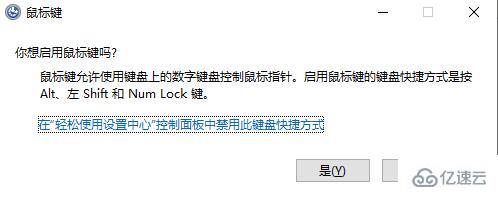
2、启用之后可以使用小键盘上的数字键代替鼠标移动光标。
3、数字键8、2、4、6分别代表上、下、左、右。
4、数字键7、1、9、3分别代表左上、左下、右上、右下。
5、数字键5代表点击,快速连按两下5就是双击。
6、可以用键盘控制光标之后,就可以回退鼠标驱动程序了。
7、首先在桌面左下角搜索设备管理器,点击打开。
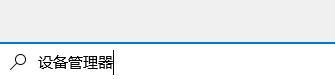
8、打开之后找到鼠标,双击点开。

9、在驱动程序页面点击回退驱动程序就可以了正常使用鼠标了。
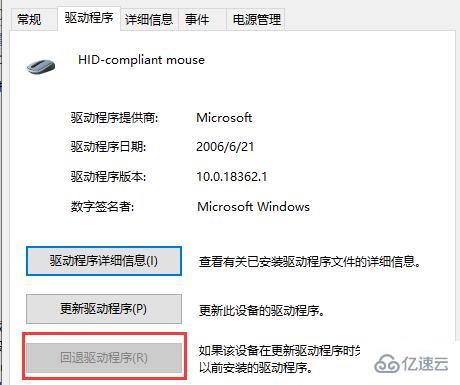
关于“windows驱动总裁安装驱动卡住鼠标不能动如何解决”的内容就介绍到这里了,感谢大家的阅读。如果想了解更多行业相关的知识,可以关注亿速云行业资讯频道,小编每天都会为大家更新不同的知识点。
亿速云「云服务器」,即开即用、新一代英特尔至强铂金CPU、三副本存储NVMe SSD云盘,价格低至29元/月。点击查看>>
免责声明:本站发布的内容(图片、视频和文字)以原创、转载和分享为主,文章观点不代表本网站立场,如果涉及侵权请联系站长邮箱:is@yisu.com进行举报,并提供相关证据,一经查实,将立刻删除涉嫌侵权内容。